Windows平台多网卡聚合部署.docx
《Windows平台多网卡聚合部署.docx》由会员分享,可在线阅读,更多相关《Windows平台多网卡聚合部署.docx(12页珍藏版)》请在冰豆网上搜索。
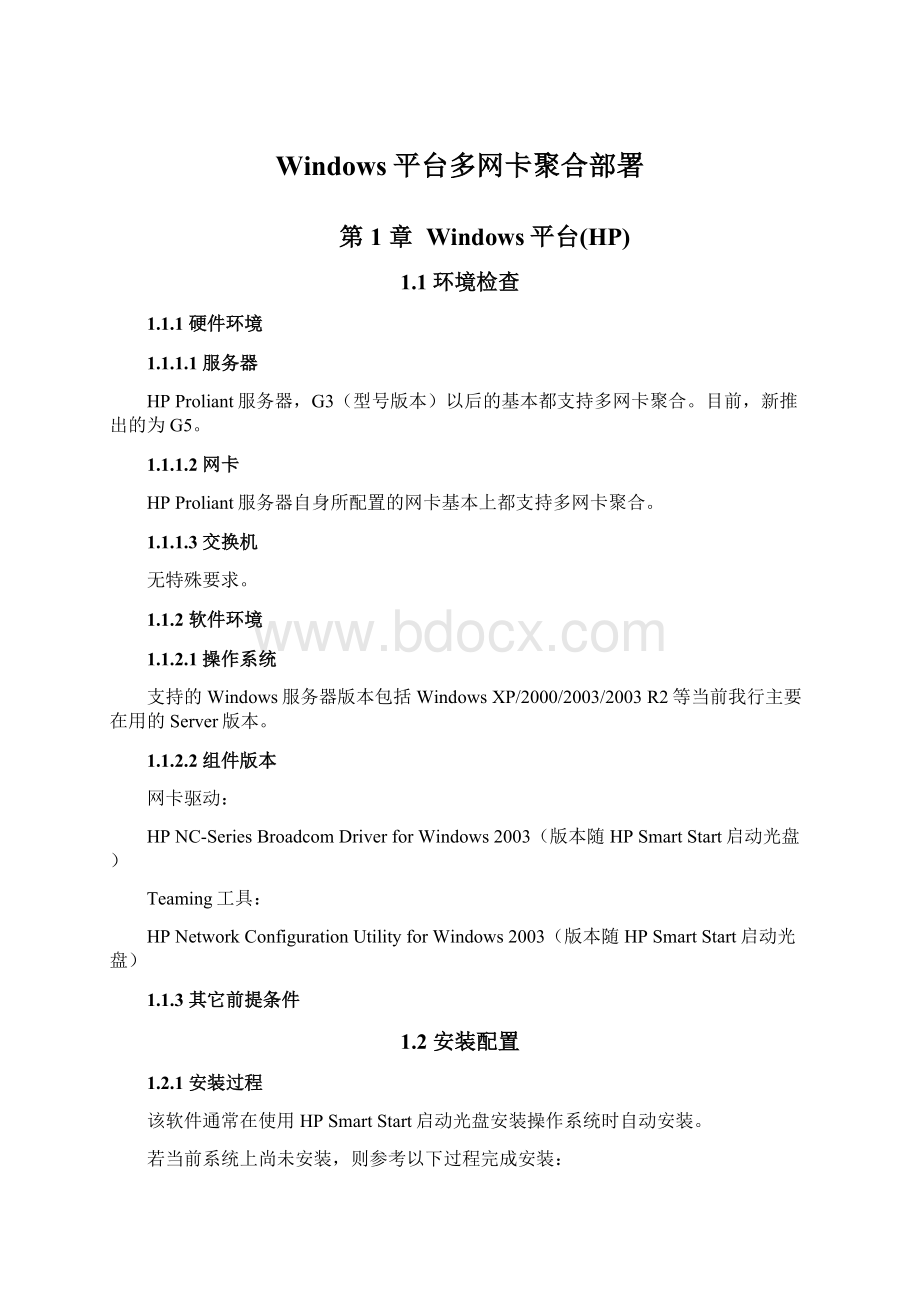
Windows平台多网卡聚合部署
第1章Windows平台(HP)
1.1环境检查
1.1.1硬件环境
1.1.1.1服务器
HPProliant服务器,G3(型号版本)以后的基本都支持多网卡聚合。
目前,新推出的为G5。
1.1.1.2网卡
HPProliant服务器自身所配置的网卡基本上都支持多网卡聚合。
1.1.1.3交换机
无特殊要求。
1.1.2软件环境
1.1.2.1操作系统
支持的Windows服务器版本包括WindowsXP/2000/2003/2003R2等当前我行主要在用的Server版本。
1.1.2.2组件版本
网卡驱动:
HPNC-SeriesBroadcomDriverforWindows2003(版本随HPSmartStart启动光盘)
Teaming工具:
HPNetworkConfigurationUtilityforWindows2003(版本随HPSmartStart启动光盘)
1.1.3其它前提条件
1.2安装配置
1.2.1安装过程
该软件通常在使用HPSmartStart启动光盘安装操作系统时自动安装。
若当前系统上尚未安装,则参考以下过程完成安装:
(1)执行网卡驱动更新程序(这里为Cp008064.exe),点击install即可完成更新:
(2)执行teaming工具安装程序(这里为Cp007937),点击install即可完成安装:
注:
最新的网卡驱动和teaming工具可以从惠普最新版SmartStart光盘(目前是7.91版本)或以下支持网站中下载。
1.2.2配置方法
1.2.2.1策略选择原则
(1)点击窗口右下角的HPNetworkConfigurationUtility工具图标,如下图所示。
(2)选择要加入teaming的网卡,再点击Team按钮。
(3)选择HPNetworkTeam#1,点击Properties按钮,弹出TeamProperties管理界面,在其中的TeamTypeSelection里,按下拉键选择team的工作模式。
这里,要求选择NetworkFaultToleranceOnlywithPreferenceOrder(NFTwithPreferenceOrder)模式。
(4)在PrioritizedTeamMembers框中,先选中要设置为主网卡的成员,再点击右旁的上箭头按钮,从而设置该网卡为主网卡。
1.2.3注意事项
在新建Team组时,原来的物理网卡会被去掉TCP/IP协议,所以该操作不适宜通过远程桌面来完成,而是通过远程iLO管理或者到本地控制台上进行。
1.3管理维护
1.3.1状态检查
1.3.1.1系统命令
通过HPNetworkConfigurationUtility管理界面,可以监控team组和物理网卡的状态(通过图标颜色改变显示)。
另外可以选择TeamProperties管理界面的TeamUtilization标签页,监控网卡速率、负载情况等。
1.3.1.2日志查看
通过系统事件管理器查看相关日志。
1.3.2状态更改
1.3.2.1网卡成员拆离
在HPNetworkConfigurationUtility主管理界面,选中要从Team中拆离的成员网卡,再点击Drop按钮。
1.3.2.2网卡成员加入
在HPNetworkConfigurationUtility主管理界面,先选择Team,再选中要加入到该Team的物理网卡,然后,点击Team按钮。
1.3.2.3手工故障切换
不支持手工切换。
1.3.2.4手工恢复切换
不支持手工回切。
1.3.3故障排查
1.3.3.1错误日志检查
通过系统事件管理器来检查相关错误日志。
1.3.3.2其它排错命令
在HPNetworkConfigurationUtility主管理界面,先选中物理网卡,再点击Properties按钮,弹出AdapterProperties管理界面,可根据实际需要进行检查。
第2章SLES平台
2.1环境检查
2.1.1硬件环境
2.1.1.1服务器
服务器需要能正常安装SLES。
目前,市场上主流的PC服务器基本能满足。
2.1.1.2网卡
从技术角度而言,在市场主流的服务器上,对满足约束条件的网卡硬件,SLES系统平台都可以支持网卡绑定。
2.1.1.3交换机
对于负载均衡型,交换机要求支持802.3ad标准。
2.1.2软件环境
2.1.2.1操作系统
目前,支持bonding网卡绑定的SLES操作系统具体版本包括SLES9/SLES9SP1/SLES9SP2/SLES9SP3/SLES9SP4/SLES10/SLES10SP1。
2.1.2.2组件版本
bonding功能为操作系统内核自带。
另外,用于进行bonding管理的ifenslave工具包iputils为系统默认安装中已包含。
2.1.3其它前提条件
无。
2.2安装配置
2.2.1安装过程
操作系统默认安装已包含,不必额外安装。
2.2.2配置方法
2.2.2.1策略选择原则
对于冗余型,并且是单网卡发送,配置mode=1模式。
2.2.2.2具体配置步骤
(1)修改要绑定的网卡配置文件/etc/sysconfig/network/ifcfg-eth-id-{mac-id}。
其中,mac-id为网卡的MAC地址。
文件内容如下:
BOOTPROTO='none'
STARTMODE='off'
(2)创建bonding的配置文件。
这里,假设所创建的网卡绑定为bond0。
bond0配置文件/etc/sysconfig/network/ifcfg-bond0的修改,可参考如下内容:
BOOTPROTO='static'
BROADCAST='192.168.1.255'
IPADDR='192.168.1.1'
NETMASK='255.255.255.0'
NETWORK='192.168.1.0'
STARTMODE='onboot'
BONDING_MASTER='yes'
BONDING_MODULE_OPTS='mode=1miimon=100use_carrier=1primary=eth0'
BONDING_SLAVE0='eth0'
BONDING_SLAVE1='eth1'
注:
根据实际环境替换相应的IP地址等配置。
如果是多网卡发送,只需把上面的mode=1替换为mode=5即可。
其中的primary=eth0参数指定eth0为主网卡。
(3)了使配置即时生效,需重启网络服务,执行以下命令。
#rcnetworkrestart
2.2.3注意事项
使用ifconfig-a命令查看网卡eth0和eth1的MAC地址,然后根据MAC地址修改相应的/etc/sysconfig/network/ifcfg-eth-id-{mac-id}文件。
重启网络服务后,建议通过dmesg或者cat/proc/net/bonding/bond0查看bonding设备的状态,以确保配置生效。
2.3管理维护
2.3.1状态检查
2.3.1.1系统命令
查看bonding设备的成员网卡和状态使用:
#cat/proc/net/bonding/bond0
上述命令会输出bond0设备的详细信息,包括bond0设备的工作模式、当前active的网卡以及其它成员网卡的状态等。
此外,使用传统命令ifconfig-a可以查看系统当前所有的网络设备(包括已被绑定的网卡设备)。
通过下面命令查看物理网卡、捆绑网卡的实时网络流量。
(每隔2秒进行取样,共10次。
)
#sar-nDEV210
2.3.1.2日志查看
使用dmesg命令可以查看bonding设备及其成员网卡的相关信息,另外,/var/log/messages文件也包含bonding设备的相关日志。
2.3.2状态更改
2.3.2.1网卡成员拆离
以下命令表示将网卡eth0从bond0中拆离。
#ifenslave-dbond0eth0
2.3.2.2网卡成员加入
以下命令表示将网卡eth0加入到bond0。
#ifenslave-bond0eth0
2.3.2.3手工故障切换
通过ifenslave-c命令可以模拟故障进行手工切换。
下面例子,假设当前active网卡为eth0,则执行命令后,eth1变为active状态,网络流量从eth0切换到eth1。
#ifenslave-cbond0eth1
2.3.2.4手工恢复切换
当主网卡故障恢复后,可通过ifenslave-c命令进行手工命令切换。
下面例子,回切到主网卡eth0。
#ifenslave-cbond0eth0
2.3.3故障排查
2.3.3.1错误日志检查
通过查看/proc/net/bonding/bond0文件,可知bond0设备的当前工作状态。
使用dmesg命令或者查看/var/log/messages系统日志,可查看bonding设备的相关错误日志。
2.3.3.2其它排错命令
无。